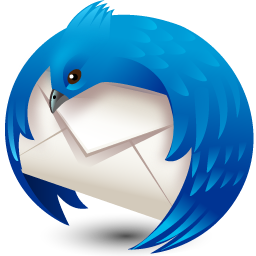本ページでは、無料メールソフト「Mozilla Thunderbird」のメールデータを新しいPCへ丸ごと移行する手順を解説します。
手順は以下の通りです。
事前準備
メールデータの移行にあたり、以下のディレクトリ配下にあるプロファイル「************.default」を外付けHDDなどにフォルダーごとコピーします。
C:\Users\%username%\AppData\Roaming\Thunderbird\Profiles ※コピペOK
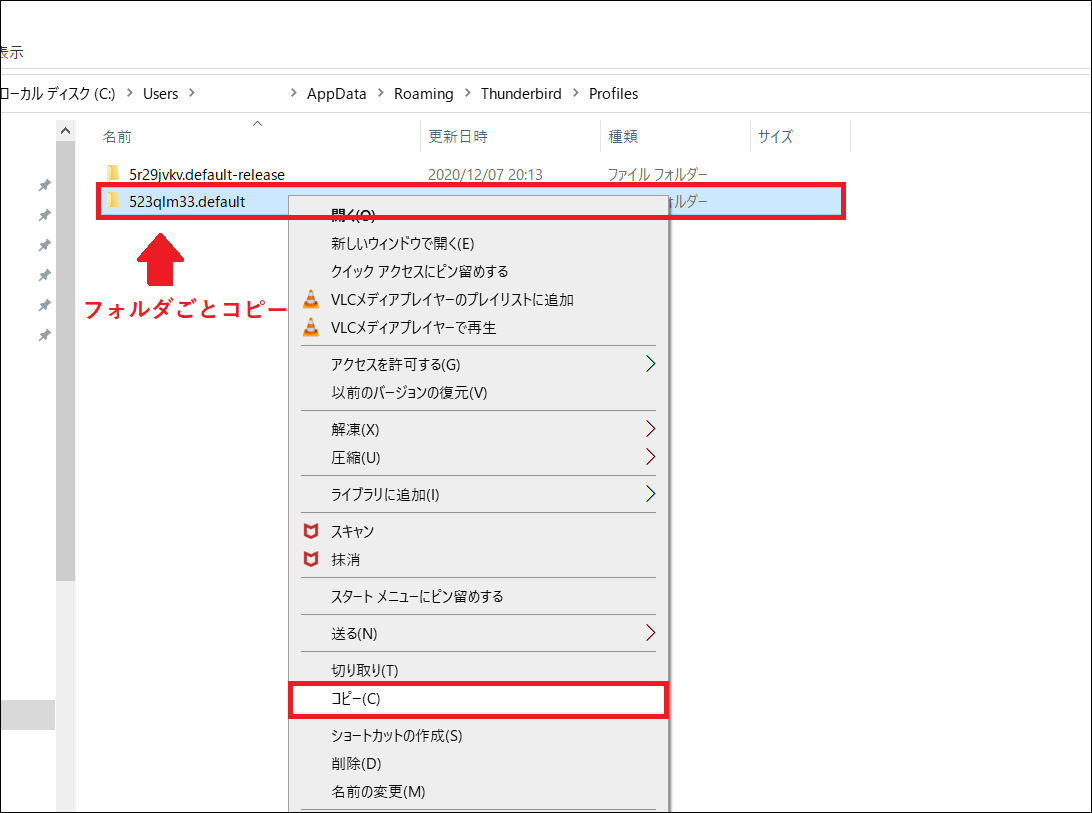
これで旧PCから新しいPCへの移行準備は完了です。
新PCにThunderbirdを導入
次に新しいPCにMozilla Thunderbirdを導入します。
以下のURLからThunderbirdのインストーラーをダウンロードします。ダウンロードしたら、インストーラーを起動してインストールをします。
インストールが終わったら、Thunderbirdを起動します。ただし、セットアップはまだここでは行いません。一旦Thunderbirdのセットアップ画面(名前・ユーザ名・パスワード入力画面)を「キャンセル」でクローズします。

次に『起動時にThunderbirdが既定のクライアントとして設定されているか確認する』が表示されたら、右上の「×」でクローズします。
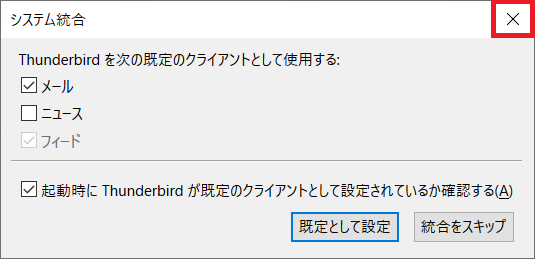
メールデータ(プロファイル)を移行。
旧PCからコピーしたThunderbirdのメールデータを移行します。
「C:\Users\%username%\AppData\Roaming\」配下まで移動し、「Thunderbird」フォルダーがある事を確認し、旧PCからコピーしたプロファイル(「************.default」)を上記ディレクトリ配下へコピーします。

コピーしたら、同フォルダ内に自動作成されたプロファイルの名前を変更しておきます。
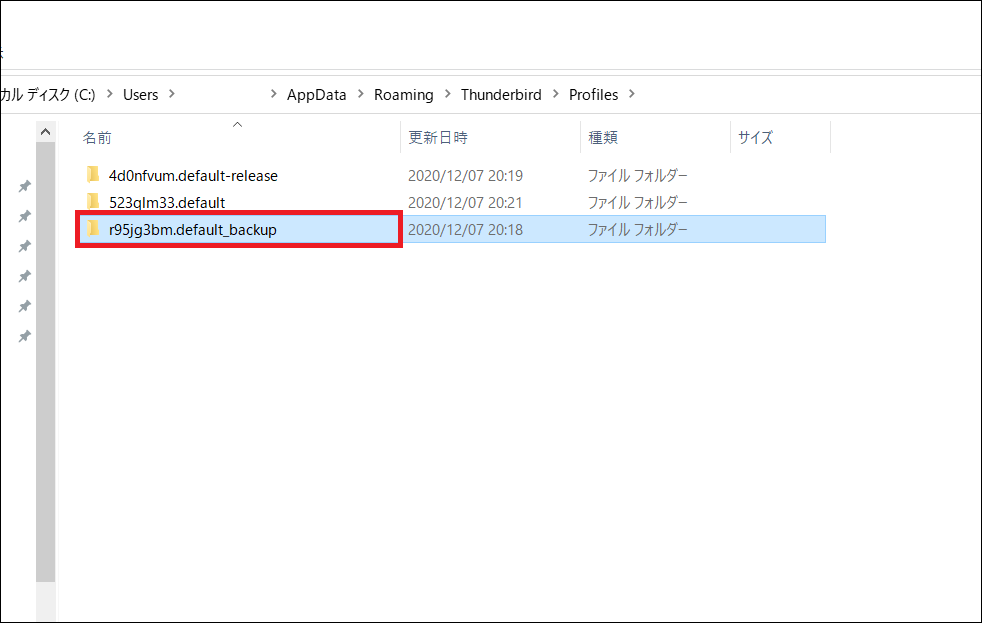
「Profiles.ini」を編集。
プロファイルのコピーが終わったら、一つ上の階層にある「profiles.ini」(※Thunderbird の設定ファイル)を編集します。
「profiles.ini」を右クリック⇒「編集」でメモ帳にて起動します。(編集前にはバックアップを取っておく事を忘れずに。)
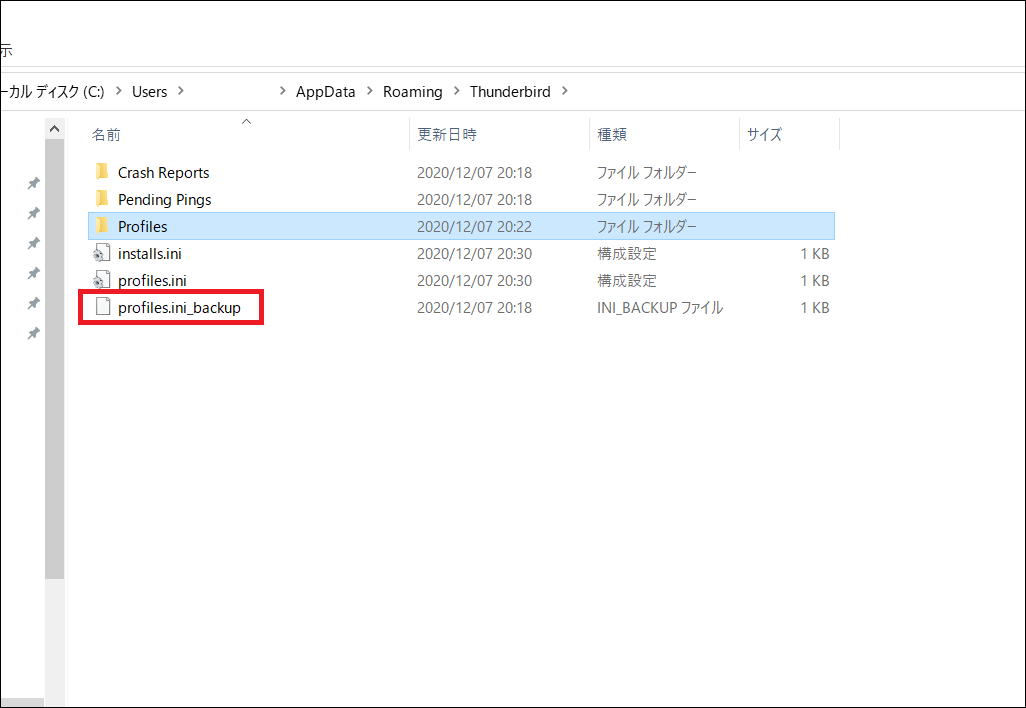
変更点は3ヶ所あります。
- 「[Profile1]」内にある「Path=Profiles/********.default」の「********」をコピーしたプロファイル名に書き換えます。(1)
- 「[Profile0]」内にある「Path=Profiles/********.default-release」の「********」をコピーしたプロファイル名に書き換えます。(2)
- 「[General]」内にある「StartWithLastProfile=1」の数値を「1」から「0」に変更します。(3)
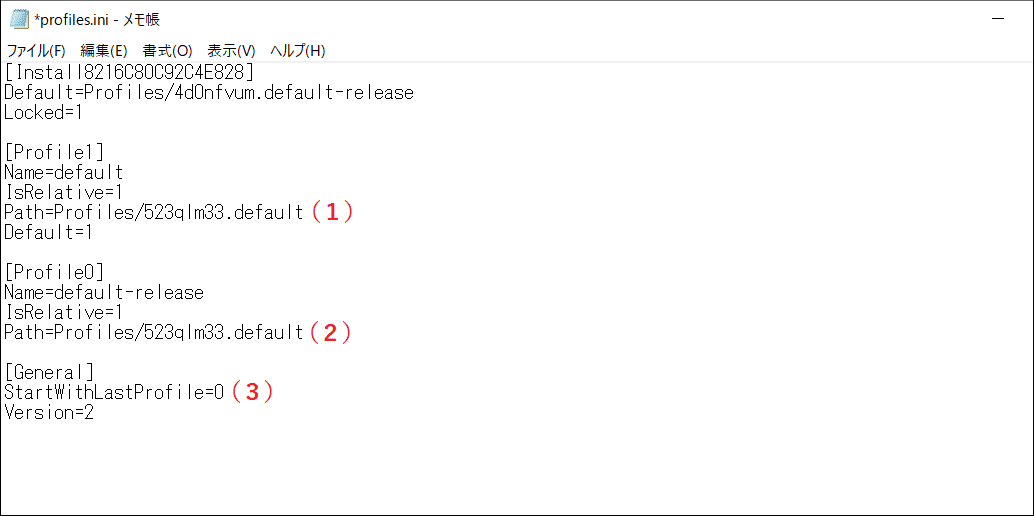
上記3項目の編集が終わったら、上書き保存してファイルを閉じます。
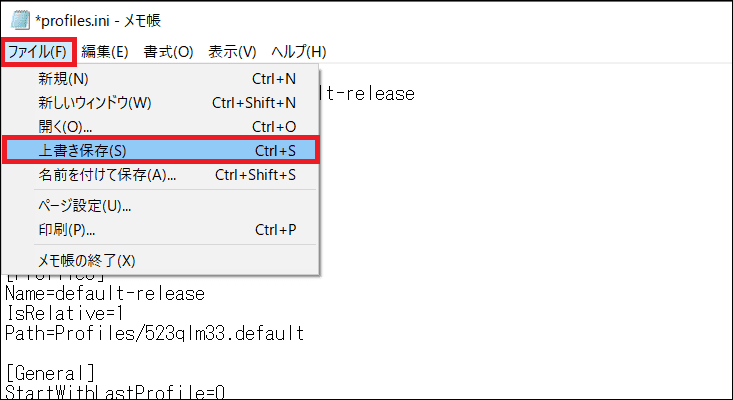
Thunderbirdを起動
設定ファイルの編集が終わったら、Thunderbirdを起動します。
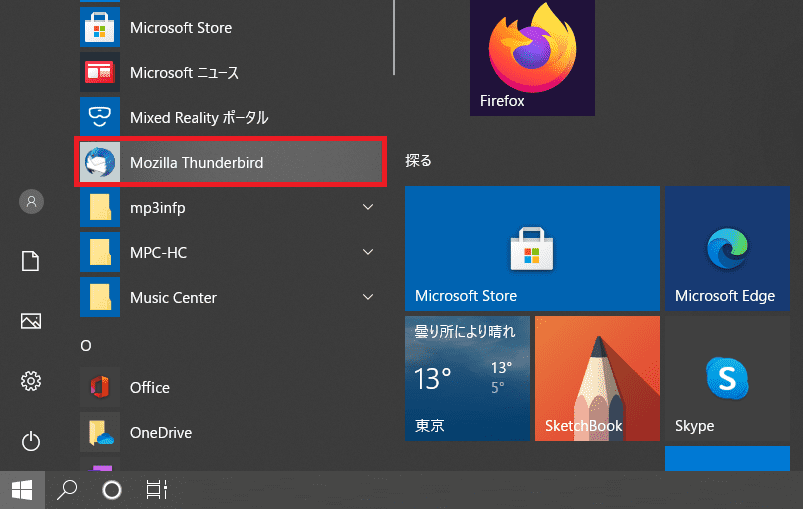
「ユーザプロファイルの選択」ウィンドウが表示されたら、「default」を選択。「今後このプロファイル」を使用するにチェックして「Thunderbird を起動」をクリック。
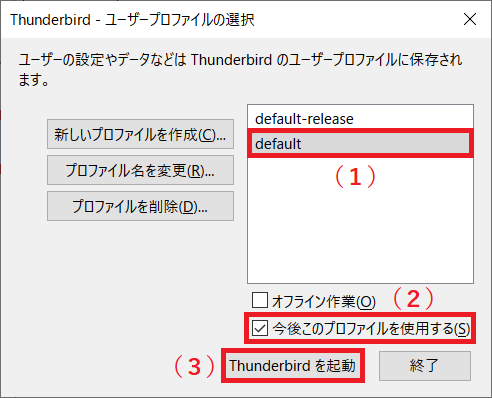
起動後、『起動時にThunderbirdが既定のクライアントとして設定されているか確認する』ウィンドウが表示された場合、右上の「×」で閉じます。
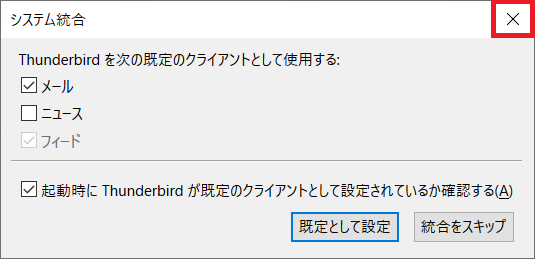
データが正しく移行されている事および、メールの送受信が正常に出来る事が確認出来たら移行は完了です。(メールの送受信は宛先を自分宛にする事で、送受信両方確認が出来ます。)
【ご案内】『駅ホーム降車位置情報』ページについて
当サイトでは、『駅ホーム停車位置情報』というページを公開しています。
このページは、首都圏をはじめとした関東エリアを中心に、一部駅を除いた北海道から九州までの各エリアの新幹線ホーム、北海道の札幌圏の一部駅など各駅ホームの改札口や階段・エスカレーター・エレベーターなどそれぞれに一番近い号車とドアの位置の情報(停車位置の情報)を紹介しています。
『駅ホーム停車位置情報』概要
このページは
というのをあらかじめ確認しておく事で、駅ホームから改札口への移動または他線(新幹線や他社線など)への乗り換えをスムーズに行う事が主な目的です。
対応エリア
対応している主なエリアは
- 一部を除く全国各地の新幹線各駅
- 首都圏中心の関東エリア(東京県・埼玉県・神奈川県など)のJR各在来線、地下鉄、私鉄、第三セクター各駅
が中心となっており、他には
- 千葉県・茨城県・栃木県・群馬県の各県から東京方面へ行き来できる一部のJR線各駅
- 北海道の札幌圏一部駅(JR線、札幌市営地下鉄)
- 新千歳空港や羽田空港、成田空港各駅および、関西空港駅などをはじめとした一部エリアの空港アクセス駅
に対応しています。
JR各新幹線(JR北海道・JR東日本・JR東海・JR西日本・JR九州各エリア)
一部駅を除いた全国各地の新幹線各駅ホームの停止位置情報(号車とドアの位置)が確認できます。
- 北海道新幹線(新函館北斗駅、木古内駅、新青森駅)
- 東北新幹線(全駅)
- 上越新幹線(上毛高原を除く各駅)
- 北陸新幹線(安中榛名を除く各駅)
- 東海道新幹線(全駅)
- 山陽新幹線(全駅)
- 九州新幹線(全駅) ※西九州新幹線は除く
北海道地方(JR北海道・札幌市営地下鉄)
新函館北斗駅(北海道新幹線)と快速エアポートの停車駅を中心とした札幌圏の一部JR線や、『大通』駅を中心とした札幌市営地下鉄の一部駅ホーム停止位置情報(車両とドアの位置)が確認できます。

東日本地方(新幹線・在来線・私鉄・東京モノレールなど)
首都圏とその周辺エリアを中心とした関東エリアの各新幹線や、一部の特急列車を含んだJR線および、地下鉄、私鉄各社の各駅ホームの停止位置情報(号車とドアの位置)が確認できます。

空港アクセス(新千歳空港駅・羽田空港・成田空港各駅、関西空港駅など)
新千歳空港駅や成田空港・羽田空港各駅および、関西空港駅など、一部の空港直結の駅ホーム停止位置情報(号車とドアの位置)が確認できます。

スポーツ観戦・商業施設・イベントホール最寄りなど
野球場や陸上競技場(サッカーなど)、大型商業施設やイベントホール(コンサート会場など)、観光スポットなどの最寄り駅ホームの停止位置情報(号車とドアの位置)の確認が出来ます。 ※情報は随時追加予定です。

検索ボックス
ページ下には駅名を検索出来る検索ボックスを設置しています。探したい駅の鉄道会社や路線名が分からない場合等に活用が出来ます。
ドア番号(○号車○番ドア)の併記について
首都圏の路線を中心にドアの位置の部分にドア番号『(○号車○番ドア)』を併記しております。号車とドアの位置とドア番号の情報を正しく確認出来れば、改札口から目的地までの移動または他社線などへの乗り換えまでがスムーズに出来ます。
『駅ホーム停車位置情報ページ』の詳細は↓↓こちらから↓↓